A sports league table is a great way to present the standings of teams and athletes in a league. It helps fans track the progress of their favorite clubs, compare stats, and visualize rankings in an easy-to-digest format.
If you run a sports website, blog, or even sell sports gear, adding a league table can make your content more engaging and informative.
In this tutorial, we’ll show you two simple ways to create a league table in WordPress — using the Tableberg plugin.
- Methode 1: Copy & Paste the Ready-Made Pattern
- Methode 2: Create a League Table from Scratch
Method 1: Copy & Paste the Ready-Made Pattern
Don’t want to build everything from scratch?
You can instantly add a beautiful, pre-designed Klassement eredivisie Table to your site using Tableberg’s Pattern Library.
Here’s how 👇
Step 1: Install the Tableberg Pro Plugin
Even though Tableberg has a gratis versie, you’ll need the Pro-versie to access the ready-made patterns.
Get Tableberg Pro from the official website, install it, and activate your license.
Step 2: Visit the Pattern & Copy It
Go to this link: Premier League Standings Table Pattern and click on the “Copy Pattern” button on the page. The pattern will be copied automatically.
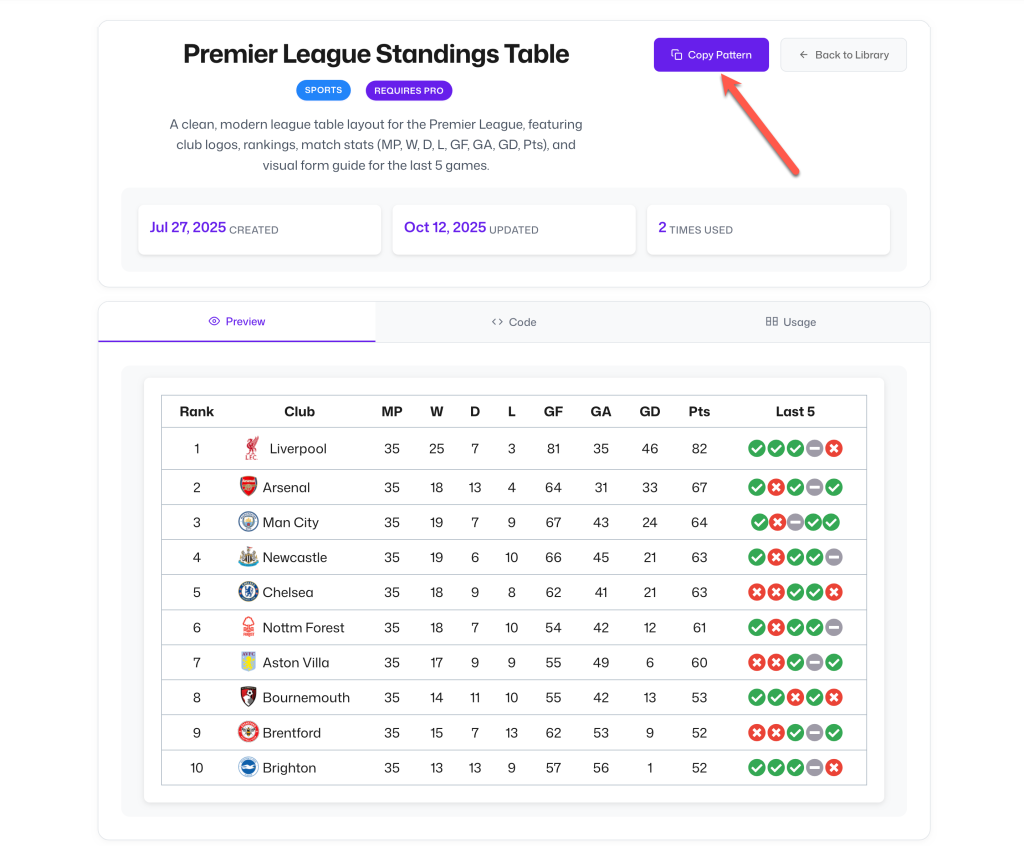
Step 3: Paste the Pattern into WordPress Block Editor
Now, open the post or page where you want to add your league table.
In the WordPress block editor (Gutenberg), paste (Ctrl/Cmd + V) — and the entire table will appear instantly.
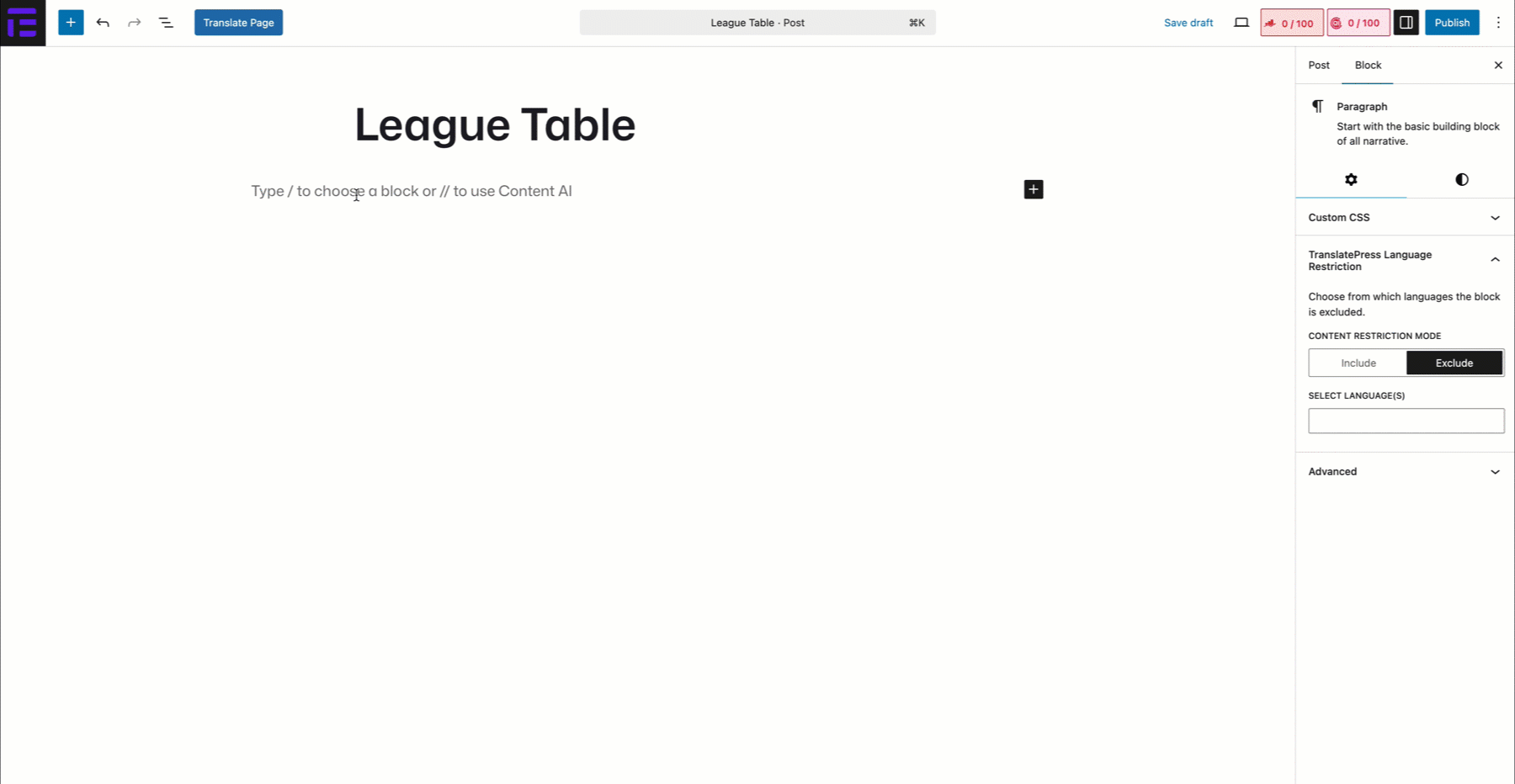
Stap 4: de tabel aanpassen
You can easily:
- Replace the team names and logos
- Update match stats (Played, Won, Lost, Drawn, Points, etc.)
- Adjust colors, borders, or typography from the sidebar settings
- Add or remove rows and columns
That’s it — your League Table is ready in seconds without building it manually.
Method 2: Create a League Table from Scratch
If you prefer full control or want to design your own layout, follow this step-by-step process to create a league table manually.
Stap 1: Installeer en activeer de Tableberg-plugin
Tafelberg is een plugin voor het maken van geavanceerde tabellen. Zonder zo'n geavanceerde tool kun je geen uitgebreide competitietabellen maken met alleen het standaard WordPress tabellenblok.
Om de plugin te installeren, ga je naar Plugins > Nieuwe plug-in toevoegen. Haal de plugin op door te typen Tafelberg in het zoekvak. Installeer en activeer het nadat het hieronder wordt weergegeven.

Stap 2: Voeg het Tableberg-blok toe aan je post/pagina-editor
Open het bericht/de pagina waar je de ranglijst wilt maken. Zoek en blok Tableberg toevoegen door op de (+) pictogram.

Definieer het rij- en kolomnummer naar wens. Voor deze tutorial selecteren we het rij- en kolomnummer 6*11.
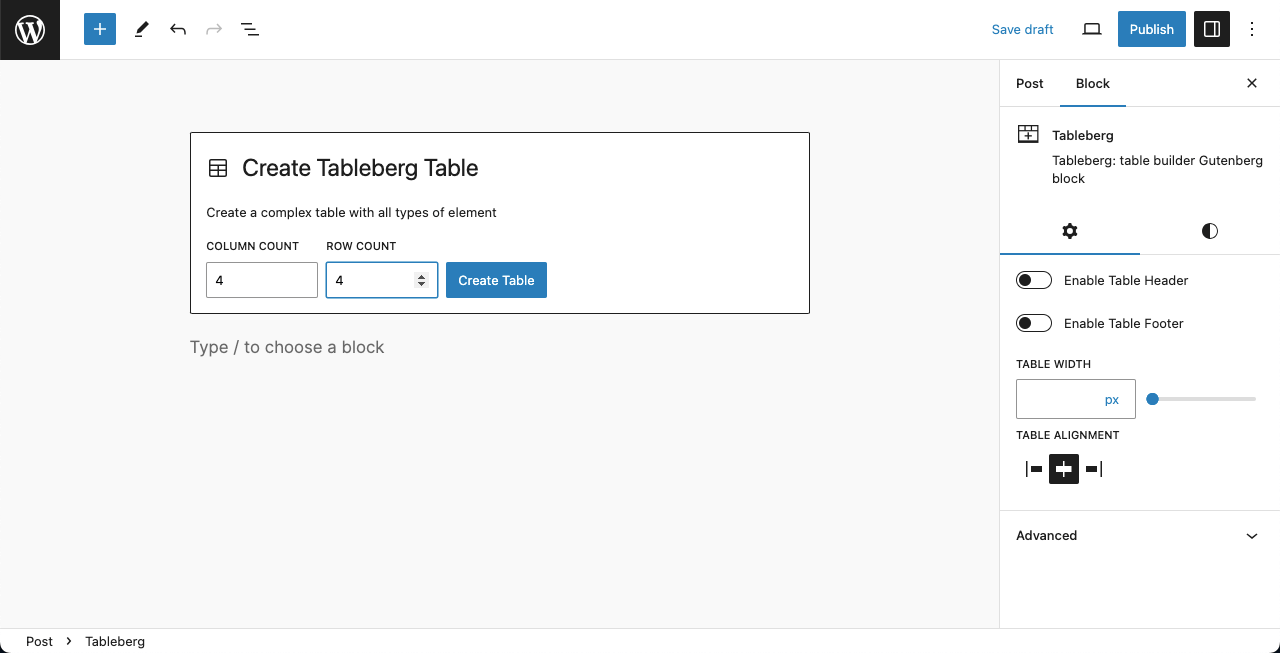
De lay-out van de tabel is klaar. Vervolgens voegen we er inhoud aan toe.

Stap 3: Inhoud aan de tabel toevoegen
Het type inhoud dat je toevoegt aan de tabel hangt grotendeels af van het sporttype. De inhoud voor een eredivisietabel is gewoonlijk positie, clublogo, clubnaam, gespeelde wedstrijd, doelsaldo, en punten.
# Positie definiëren (Pos)
Het team met meer punten blijft meestal hoger in het klassement. Deze sectie komt in de meest linkse kolom van een tabel. Je kunt zien dat we deze kolom in de tabel hebben gemaakt.

# Logo en clubnamen toevoegen
We willen de clubnaam en het logo onder dezelfde kolomtitel brengen. De volgende twee bovenste kolomcellen moeten dus worden samengevoegd. Selecteer ze door op Shift + rechts klikken (Windows) of CMD + rechts klikken (Mac).
Selecteer vervolgens Samenvoegen van de Tabel bewerken optie op de werkbalk. Bekijk de video hieronder. Daarna hebben we de titel centraal uitgelijnd.
Elke cel wordt geleverd met een Gutenberg-blok. Door op de (+) pictogramkun je andere soorten inhoud aan de tabel toevoegen. Voor logo's selecteren we de beeldblok.

Je kunt zien dat we clublogo's hebben toegevoegd aan de tabel. Geen zorgen als de geüploade afbeeldingen groot zijn. Met TableBerg kun je ze aanpassen door ze te slepen.

Voeg vervolgens respectievelijk clubnamen toe naast de logocellen.

# Voeg gespeeld wedstrijdnummer, doelpuntenverschil en punten toe
Dit is eenvoudig. Net als bij de positie kun je ook hier het aantal gespeelde wedstrijden, het doelsaldo en het aantal punten van elke club toevoegen, met platte tekst. Je kunt zien hoe we dat in de onderstaande afbeelding hebben gedaan.

Stap 04: De tafel stylen
Met Tableberg kunt u verschillende niveaus van stilering en aanpassing aan uw tabel toevoegen. Met de Gutenberg werkbalk kunt u de uitlijning aanpassen en durf van de inhoud op de tabel.
Je kunt zien dat we de meeste inhoud op de tabel centraal hebben uitgelijnd en vetgedrukt.
Vervolgens kunt u de tekst- en achtergrondkleur, typografie, lettergrootte, en tabelafmeting in de rechter zijbalk. Ik hoop dat je ze zelf kunt doen.

Stap 05: De tabelbreedte en rijenkleuren wijzigen
Als je veel inhoud hebt, wil je misschien de breedte van de tabel vergroten. Selecteer de hele tabel door op de TableBerg pictogram driemaal achter elkaar op de werkbalk.
De Tabblad Instellingen verschijnt op de rechterzijbalk, waar u de Tabel Breedte optie. Je kunt de breedte van de tabel vergroten door de waarde hier in te stellen.

Kom naar de Tabblad Stijlen. Direct daaronder krijg je opties om de achtergrondkleur van de kolommen in de even en oneven rijen te wijzigen. Doe het zelf.

Zo kun je een ranglijst maken in WordPress.
Video-handleiding
Eindnoot!
Sportminnende mensen zijn altijd graag op de hoogte van de updates van hun favoriete teams en spelers. Je kunt een tabel maken in WordPress en de links delen op sociale media zodat mensen je site komen verkennen.
Je kunt op dezelfde manier tabellen maken voor e-commerce producten met deze plugin. Leer hoe maak je een productvergelijkingstabel met Tableberg.


